在项目开发过程中,必不可少的会需要导入各种library,在不允许或者网络情况不好不能通过添加依赖的方式添加第三方时,掌握导入module的技能就必不可少了,接下来我们就开始一步步学习。
此处我们依然选择使用PhotoView作为示例第三方,同学们可以前往Github寻找你需要的第三方。打开PhotoView后可见下图:
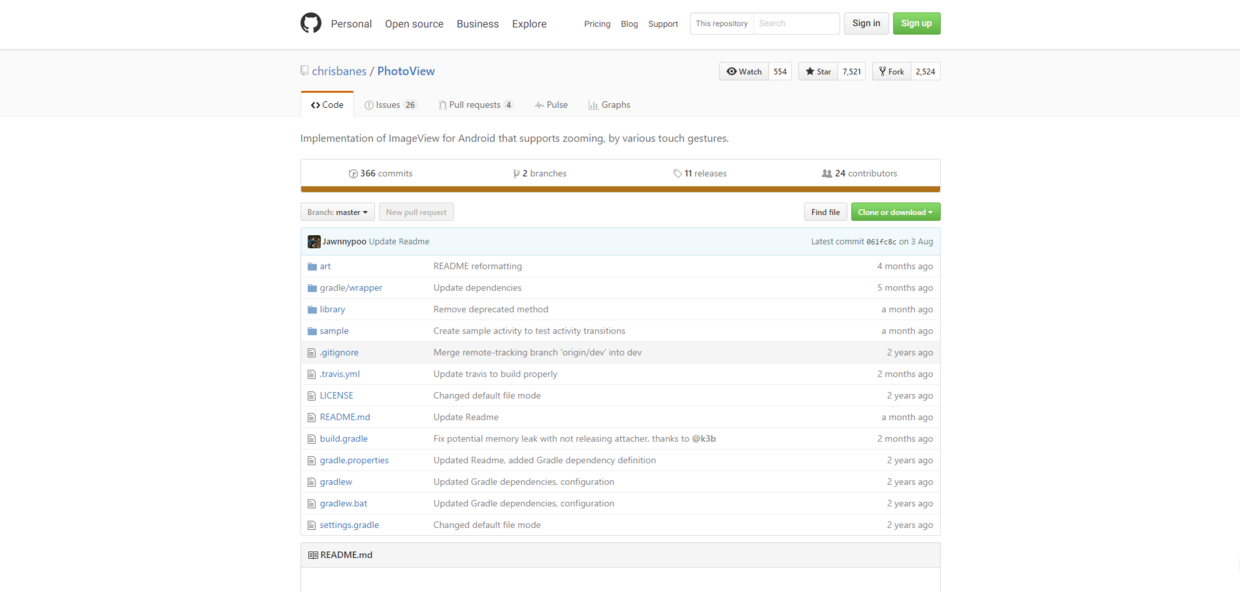
Paste_Image.png
此时我们不选择在线依赖添加,点击
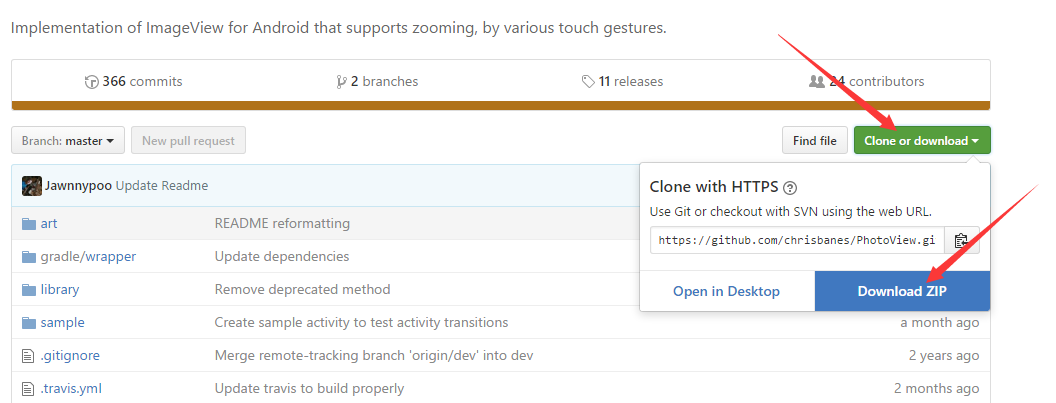
Paste_Image.png
之后,你就能够下载到该第三方的所有文件了

Paste_Image.png
一般情况下Github中比较规范的第三方下载解压出来后目录结构基本都是这样,此处我们可以很清楚地看见我们需要使用的library包,接下来打开我们的项目,选择File->New->Import Module...**

Paste_Image.png
在新打开的窗口中,选择我们的library路径

Paste_Image.png
之后直接Finish,导入完成以后我们可以在Project视图中能看见

Paste_Image.png
导入成功的library右下角有特殊的小图标,此时如果你的导入和我类似,那么你的导入已经成功,接下来只需要完成library和项目的关联即可,此时,点击你的项目,按下F4,会打开如下窗口,再依照图片说明完成以下操作

Paste_Image.png

Paste_Image.png

Paste_Image.png
一段时间之后,你的项目build完成,此时你已经成功地完成了集成操作。以上三图的操作其实只是在你的app.gradle中添加了一行代码

Paste_Image.png
dependencies { compile fileTree(include: ['*.jar'], dir: 'libs') testCompile 'junit:junit:4.12' compile 'com.android.support:appcompat-v7:24.2.0' compile project(':library') // 此行将我们导入的module/library包与项目进行关联 }
好的,关于AndroidStudio中导入Module的操作到这里就结束了,

 随时随地看视频
随时随地看视频




